怎样提高网速,小猪教您电脑怎样提高网速
- 时间:2018年07月09日 10:06:52 来源:魔法猪系统重装大师官网 人气:9870
为什么别人电脑配置还没我高,能看电视,能打游戏,而我连网页都打不开,为什么呢?相信很多的用户都遇到这样的疑问,很多时候网络明明很好的,那么怎么来提升电脑上网速度呢?下面,小编给大家讲解电脑提高网速的解决技巧。
电脑上网速度慢的情况大家很多人都遇到过,例如打开网页速度慢、视频卡顿、游戏延迟高等等都是电脑网速慢,不过相当于支持电脑快速打开网页、视频的话并不需要太高的网速,电脑上网速度慢总是让人很恼火,因此,小编给大家带来了电脑提高网速的图文。
电脑怎样提高网速
打开电脑,按windows键+R键,弹出运行界面,输入
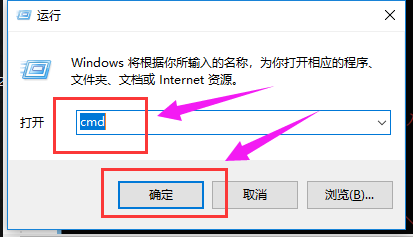
电脑载图1
弹出命令行,在命令行输入dpedit.msc,敲回车

电脑载图2
稍等一下,就会弹出本地组策略编辑器,选择计算机配置下的管理模版进去
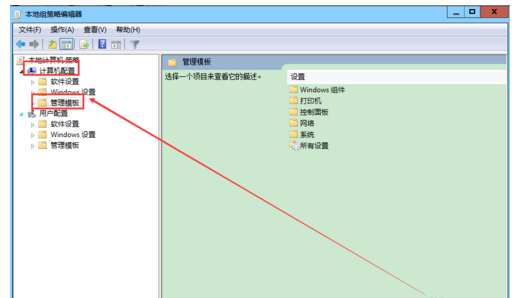
提高网速载图3
再选择网络下的Qos数据包计划程序
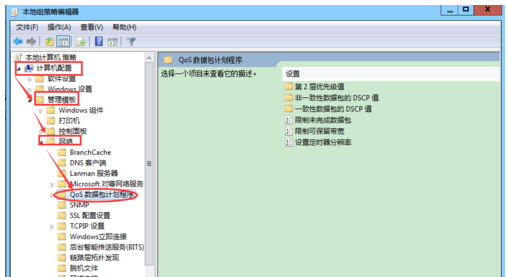
电脑载图4
然后找到限制可保留带宽并选中,左边就会弹出提示,可以详细看一下
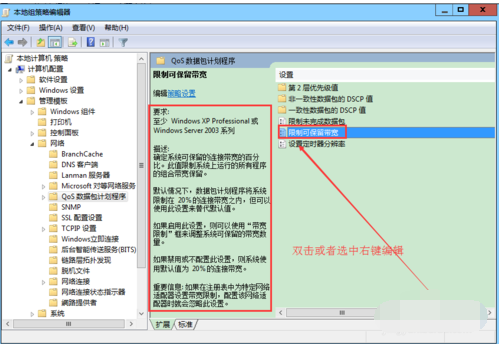
电脑载图5
右键限制可保留带宽,或者双击限制可保留带宽进去,弹出如下限制可保留带宽设置界面,选择已启用,然后将带宽限制设置位0,最后点击应用,再去测试一下网速,真的提高不少。
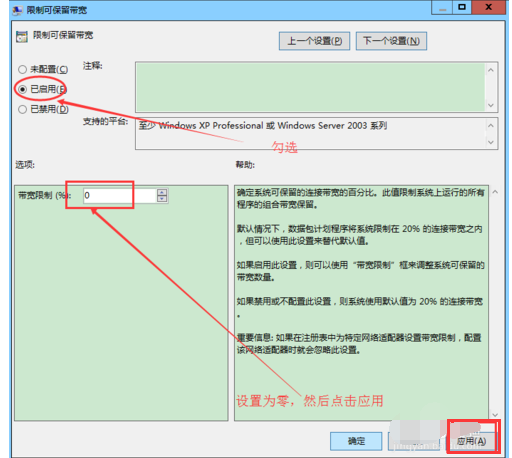
网速载图6
以上就是电脑提高网速的解决技巧。有兴趣的用户可以看看。
网速,提高网速,电脑网速,电脑








